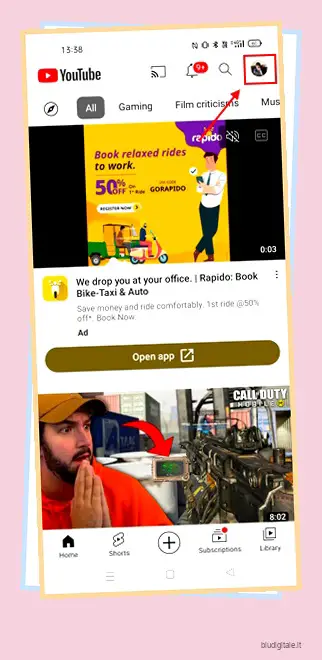Se sai come creare una playlist su YouTube, sai che a volte le cose possono diventare un po’ complicate quando aggiungi dei video. Questo è esattamente il motivo per cui devi anche sapere come eliminare una playlist su YouTube. Che tu sia un creatore di contenuti o solo un normale visualizzatore di YouTube, l’eliminazione di una playlist è semplice e diretta. Ecco come si fa! Sommario
Come eliminare una playlist su YouTube come visualizzatore
Come visualizzatore occasionale di YouTube, puoi eliminare facilmente le tue playlist create sia dal cellulare che dal PC. Ecco una guida passo passo per lo stesso.
Elimina la playlist di YouTube come visualizzatore sull’app
Se volete continuare a leggere questo post su "Come eliminare una playlist su YouTube" cliccate sul pulsante "Mostra tutti" e potrete leggere il resto del contenuto gratuitamente. ebstomasborba.pt è un sito specializzato in Tecnologia, Notizie, Giochi e molti altri argomenti che potrebbero interessarvi. Se desiderate leggere altre informazioni simili a Come eliminare una playlist su YouTube, continuate a navigare sul web e iscrivetevi alle notifiche del blog per non perdere le ultime novità.
Se utilizzi l’app YouTube su un dispositivo Android o iOS, segui questi passaggi per eliminare una playlist di YouTube:
1. Innanzitutto, apri l’app mobile YouTube sul tuo dispositivo Android o iOS.
2. Quindi, tocca l’icona del tuo profilo disponibile nell’angolo in alto a destra dell’app mobile YouTube.
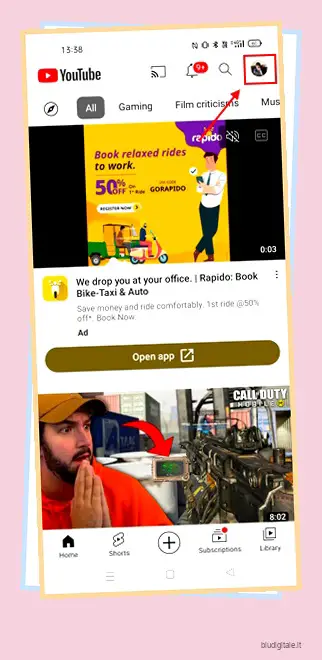
3. Ora seleziona Il tuo canale .
4. Qui, vai su Playlist .
5. Accanto a ogni playlist, c’è un menu a tre punti. Tocca quello accanto alla playlist che desideri eliminare. 
6. Vedrai l’opzione Elimina. Toccalo. Vedrai un messaggio di conferma per lo stesso. Tocca nuovamente Elimina e la tua playlist verrà eliminata. 
Elimina la playlist di YouTube come visualizzatore utilizzando il browser
Anche il processo per eliminare una playlist su YouTube tramite il tuo PC è piuttosto semplice e può essere eseguito in pochi clic. Ecco una rapida carrellata:
1. Innanzitutto, apri YouTube tramite il browser del tuo laptop o desktop.
2. Ora, nell’angolo in alto a destra dello schermo, trova l’icona del tuo profilo e fai clic su di essa. 
3. Qui, cerca l’opzione Il tuo canale e fai clic su di essa. 
4. Ora vedrai la sezione Playlist. Cliccaci sopra. 
5. Ora dovresti essere in grado di vedere un elenco di tutte le tue playlist create. Passa il mouse sopra quello che desideri eliminare e verrà visualizzato un menu a tre punti. Clicca su questo.

6. Dopo aver fatto clic sul menu a tre punti, vedrai due opzioni: Elimina e Modifica . Fare clic sull’opzione Elimina. 
Come eliminare la playlist di YouTube come creatore
Come creatore di contenuti, puoi seguire il percorso convenzionale ed eliminare una playlist come fa un visualizzatore. Tuttavia, trascorrerai la maggior parte del tuo tempo con YouTube Studio come YouTuber. Quindi, sapere come eliminare una playlist su YouTube Studio tornerà utile. Puoi farlo sia dal cellulare che dal PC. Ecco come:
Come eliminare la playlist di YouTube come creatore sull’app
1. Apri l’app YouTube Studio sul tuo dispositivo Android o iOS.
2. Nel pannello in basso, vedrai la sezione Contenuto. Toccalo. 
3. Quindi, tocca la sezione Playlist.

4. Qui vedrai tutte le tue playlist create. Tocca quello che desideri eliminare.
5. Vedrai l’icona di modifica nel pannello più in alto dello schermo. Toccalo. 
6. Selezionare Elimina playlist . 
7. Apparirà una piccola finestra popup di conferma. Fare clic su OK. 
Come eliminare la playlist di YouTube come creatore utilizzando il browser
1. Apri YouTube sul tuo browser desktop.
2. Fare clic sull’icona del profilo nell’angolo in alto a destra dello schermo. 
3. Vai su YouTube Studio dalla home page di YouTube. 
4. Visita la sezione del contenuto scegliendo l’opzione dal riquadro della finestra a sinistra. 
5. Ora, fai clic sulla sezione Playlist.
6. Premi il menu delle opzioni a tre punti adiacente alla playlist che desideri eliminare.

7. Qui troverai il pulsante Elimina playlist. Dopo aver fatto clic su di esso, vedrai una finestra di conferma e dovrai fare nuovamente clic su Elimina. 
Come eliminare singoli video da una playlist di YouTube (per i creatori)
Oltre a eliminare intere playlist su YouTube, la piattaforma consente anche di eliminare singoli video dalle playlist. Ecco come puoi farlo.
Elimina singoli video da una playlist di YouTube sull’app
In qualità di creatore, se desideri eliminare singoli video da una playlist, ecco i passaggi per farlo.
1. Apri l’app mobile YouTube sul tuo dispositivo mobile.
2. Tocca l’icona Profilo nell’angolo in alto a destra.

3. Seleziona Il tuo canale . 
4. Vai a Playlist .
5. Toccare la playlist da cui si desidera eliminare i video.
6. Seleziona il menu a tre punti accanto al video che desideri rimuovere dalla playlist selezionata. 
7. Tocca l’opzione Rimuovi dalla playlist. Questo dovrebbe fare il trucco!

Elimina singoli video da una playlist di YouTube utilizzando il browser
1. La prima cosa che devi fare è aprire YouTube sul tuo PC utilizzando qualsiasi browser.
2. Successivamente, tocca l’icona del profilo sulla tua home page di YouTube.
3. Successivamente, seleziona YouTube Studio . 
4. Qui, nel pannello di sinistra di YouTube Studio, seleziona Contenuti . 
5. Quindi, seleziona Playlist .

6. Qui vedrai un elenco di tutte le tue playlist. Sposta il mouse su quello che vuoi eliminare e apparirà l’opzione Modifica su YouTube. Cliccaci sopra. 
7. Nella pagina successiva, sul lato destro, vedrai i video che sono stati attualmente aggiunti alla playlist scelta.
8. Sposta il mouse sul video che desideri rimuovere dalla playlist per visualizzare un menu a tre punti. Clicca su questo. 
9. Vedrai l’opzione Rimuovi da [playlist_name]. Fare clic su di esso e verrà eliminato all’istante. 
Come eliminare singoli video da una playlist di YouTube (per gli spettatori)
In qualità di spettatore, il processo di rimozione di video selezionati da una playlist è lo stesso di quello dei creator su un dispositivo mobile. Tuttavia, è leggermente diverso su PC:
1. Apri YouTube sul tuo browser preferito.
2. Fare clic sull’icona del profilo nell’angolo in alto a destra dello schermo. 
3. Seleziona Il tuo canale . 
4. Una volta qui, fai clic su Playlist . 
5. Selezionare la playlist da cui si desidera rimuovere manualmente i video.
6. Verrà avviata la riproduzione del video aggiunto di recente. Scorri il pannello sul lato destro dello schermo per individuare il video che desideri rimuovere dalla playlist.
7. Sposta il mouse sul video che desideri rimuovere dalla playlist e vedrai apparire un menu a tre punti, fai clic su di esso. 
8. Selezionare l’opzione Rimuovi da [nome_playlist]. Questo è tutto. 
Domande frequenti Perché non riesco a eliminare una playlist su YouTube?
Per eliminare una playlist su YouTube, devi fare clic o toccare il menu a tre punti dal tuo cellulare o PC. Successivamente, tocca l’opzione Elimina.
Come faccio a eliminare una playlist dalla mia raccolta di YouTube sul mio telefono?
Puoi eliminare una playlist dalla tua raccolta di YouTube andando su Profilo>Il tuo canale>Playlist>Menu a tre punti>Elimina .
Come faccio a eliminare una playlist da YouTube sul mio computer?
Per fare ciò, puoi utilizzare YouTube Studio o andare su Profilo> Il tuo canale> Playlist> Passa il mouse sopra la playlist che desideri eliminare> Menu a tre punti> Elimina.
Come faccio a eliminare definitivamente una playlist?
Quando scegli di eliminare una playlist, questa viene automaticamente eliminata in modo permanente. Non potrai annullare l’operazione.